win7磁盘碎片整理怎么操作 win7磁盘碎片整理在哪里
更新时间:2024-03-07 10:06:05作者:run
在win7系统中,磁盘碎片整理是一种有效的优化计算机性能的方式,通过定期整理磁盘碎片,可以提高磁盘读写速度,加快系统响应速度,减少系统卡顿现象。可是win7磁盘碎片整理在哪里呢?接下来就来介绍win7磁盘碎片整理怎么操作相关内容。
win7磁盘碎片整理步骤:
方法一
1、鼠标右键点击要清理的磁盘,在弹出菜单里点击属性。
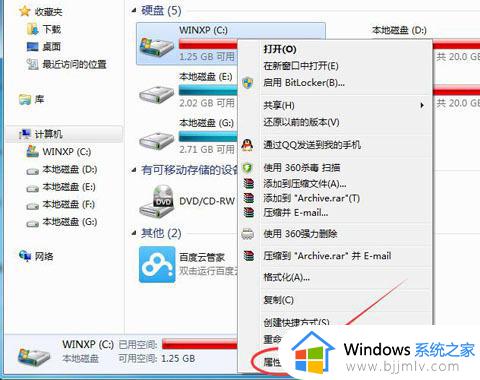
2、在属性对话框里选择常规选项卡,在常规选项卡里点击“磁盘清理”。
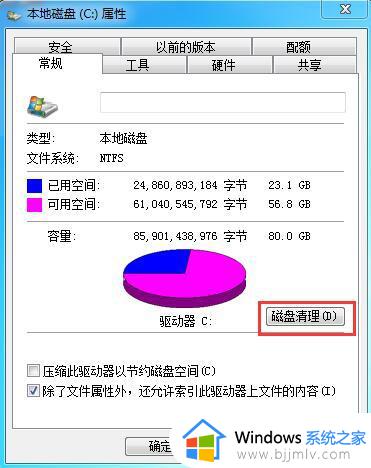
3、之后等待清理完成即可。
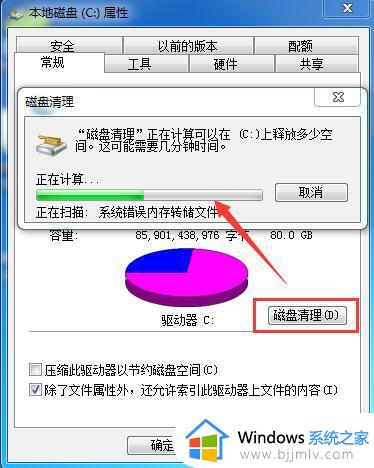
方法二
1、我们先在桌面左下角开始菜单中打开所有程序。
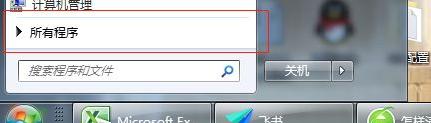
2、然后我们在这个弹窗里打开我们的附件。
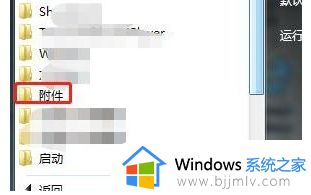
3、然后在附件里面我们点击系统工具。
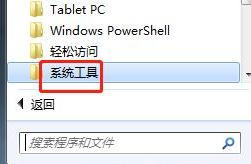
4、在我们打开的系统工具当中我们找到磁盘碎片整理程序,点击这个整理程序。
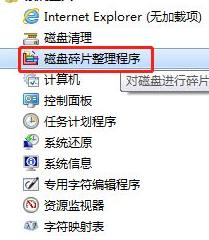
5、在最后我们自己点击需要清理的磁盘,然后点击磁盘碎片整理就可以了。
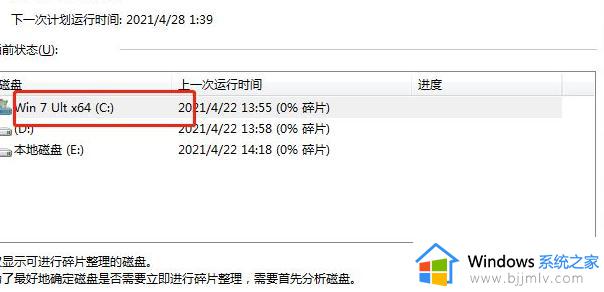
以上就是win7磁盘碎片整理怎么操作的全部内容,还有不懂得用户就可以根据小编的方法来操作吧,希望能够帮助到大家。
win7磁盘碎片整理怎么操作 win7磁盘碎片整理在哪里相关教程
- win7磁盘碎片整理的操作步骤 win7如何进行磁盘碎片整理
- win7磁盘碎片整理如何操作 windows7如何进行磁盘碎片整理
- win7碎片整理在哪里 win7碎片整理磁盘的方法
- windows7中磁盘碎片整理程序的主要作用是什么
- win7的c盘不能进行碎片整理怎么办 win7c盘无法进行碎片整理如何解决
- win7磁盘管理器在哪里打开的 win7如何打开磁盘管理器
- win7电脑磁盘已满怎么清理 win7电脑磁盘清理如何操作
- win7磁盘分区调整设置方法 win7系统如何分配磁盘空间
- windows7的磁盘管理在哪里 windows7系统的磁盘管理怎么打开
- win7调整c盘大小设置方法 win7如何调整c磁盘空间
- win7系统如何设置开机问候语 win7电脑怎么设置开机问候语
- windows 7怎么升级为windows 11 win7如何升级到windows11系统
- 惠普电脑win10改win7 bios设置方法 hp电脑win10改win7怎么设置bios
- 惠普打印机win7驱动安装教程 win7惠普打印机驱动怎么安装
- 华为手机投屏到电脑win7的方法 华为手机怎么投屏到win7系统电脑上
- win7如何设置每天定时关机 win7设置每天定时关机命令方法
win7系统教程推荐
- 1 windows 7怎么升级为windows 11 win7如何升级到windows11系统
- 2 华为手机投屏到电脑win7的方法 华为手机怎么投屏到win7系统电脑上
- 3 win7如何更改文件类型 win7怎样更改文件类型
- 4 红色警戒win7黑屏怎么解决 win7红警进去黑屏的解决办法
- 5 win7如何查看剪贴板全部记录 win7怎么看剪贴板历史记录
- 6 win7开机蓝屏0x0000005a怎么办 win7蓝屏0x000000a5的解决方法
- 7 win7 msvcr110.dll丢失的解决方法 win7 msvcr110.dll丢失怎样修复
- 8 0x000003e3解决共享打印机win7的步骤 win7打印机共享错误0x000003e如何解决
- 9 win7没网如何安装网卡驱动 win7没有网络怎么安装网卡驱动
- 10 电脑怎么设置自动保存文件win7 win7电脑设置自动保存文档的方法
win7系统推荐
- 1 雨林木风ghost win7 64位优化稳定版下载v2024.07
- 2 惠普笔记本ghost win7 64位最新纯净版下载v2024.07
- 3 深度技术ghost win7 32位稳定精简版下载v2024.07
- 4 深度技术ghost win7 64位装机纯净版下载v2024.07
- 5 电脑公司ghost win7 64位中文专业版下载v2024.07
- 6 大地系统ghost win7 32位全新快速安装版下载v2024.07
- 7 电脑公司ghost win7 64位全新旗舰版下载v2024.07
- 8 雨林木风ghost win7 64位官网专业版下载v2024.06
- 9 深度技术ghost win7 32位万能纯净版下载v2024.06
- 10 联想笔记本ghost win7 32位永久免激活版下载v2024.06